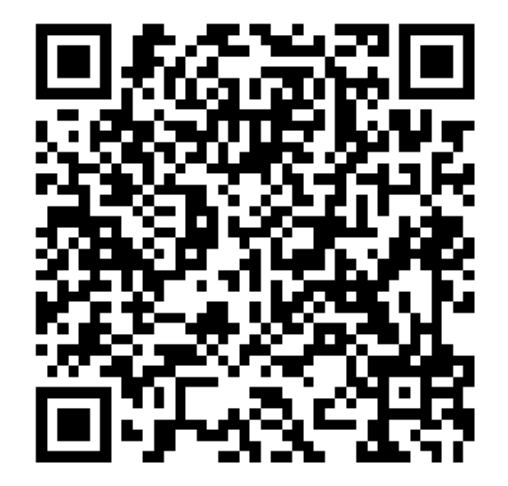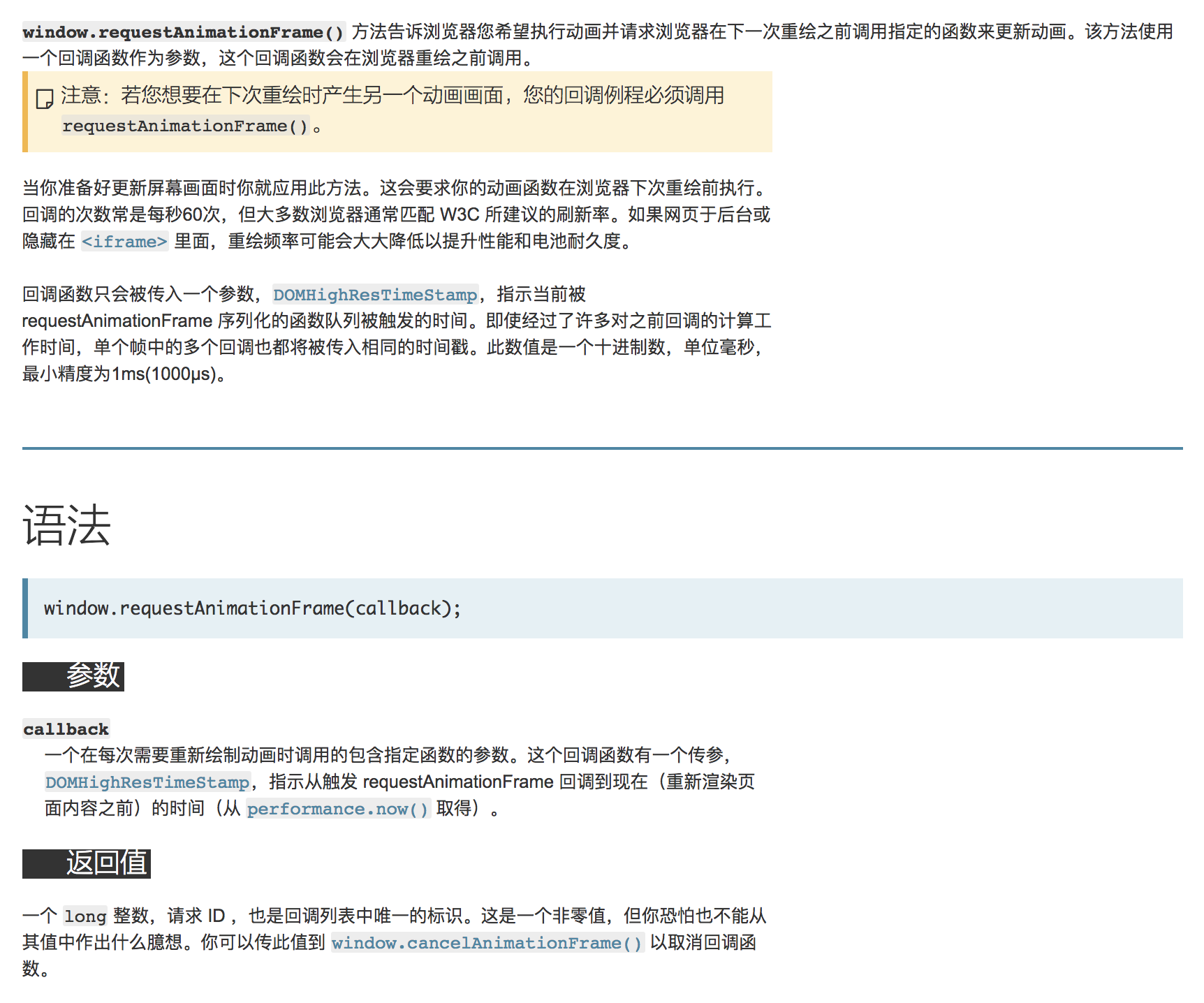1.setTimeout和setInterval
在讲setTimeout和setInterval之前,先讲一下异步执行的运行机制。(同步执行也是如此,因为它可以被视为没有异步任务的异步执行。)
(1)所有同步任务都在主线程上执行,形成一个执行栈(execution context stack)。
(2)主线程之外,还存在一个"任务队列"(task queue)。只要异步任务有了运行结果,就在"任务队列"之中放置一个事件。
(3)一旦"执行栈"中的所有同步任务执行完毕,系统就会读取"任务队列",看看里面有哪些事件。那些对应的异步任务,于是结束等待状态,进入执行栈,开始执行。
(4)主线程不断重复上面的第三步。
setTimeout()
setTimeout()方法用来指定某个函数或字符串在指定的毫秒数之后执行。它返回一个整数,表示定时器的编号,这个值可以传递给clearTimeout()用于取消这个函数的执行
以下代码中,控制台先输出0,大概过1000ms即1s后,输出定时器setTimeout()方法的返回值1
var Timer = setTimeout(function(){
console.log(Timer);
},1000);
console.log(0);
如果省略setTimeout的第二个参数,则该参数默认为0
clearTimeout()
setTimeout函数返回一个表示计数器编号的整数值,将该整数传入clearTimeout函数,取消对应的定时器
//过100ms后,控制台输出setTimeout()方法的返回值1
var Timer = setTimeout(function(){
console.log(Timer);
},100);
于是可以利用这个值来取消对应的定时器
var Timer = setTimeout(function(){
console.log(Timer);
},100);
clearTimeout(Timer);
或者直接使用返回值作为参数
var Timer = setTimeout(function(){
console.log(Timer);
},100);
clearTimeout(1);
一般来说,setTimeout返回的整数值是连续的,也就是说,第二个setTimeout方法返回的整数值比第一个的整数值大1
//控制台输出1、2、3
var Timer1 = setTimeout(function(){
console.log(Timer1);
},100);
var Timer2 = setTimeout(function(){
console.log(Timer2);
},100);
var Timer3 = setTimeout(function(){
console.log(Timer3);
},100);
setInterval()
setInterval的用法与setTimeout完全一致,区别仅仅在于setInterval指定某个任务每隔一段时间就执行一次,也就是无限次的定时执行
<button id="btn">0</button>
<script>
var timer = setInterval(function(){
btn.innerHTML = Number(btn.innerHTML) + 1;
},1000);
btn.onclick = function(){
clearInterval(timer);
btn.innerHTML = 0;
}
</script>
[注意]HTML5标准规定,setTimeout的最短时间间隔是4毫秒;setInterval的最短间隔时间是10毫秒,也就是说,小于10毫秒的时间间隔会被调整到10毫秒
大多数电脑显示器的刷新频率是60HZ,大概相当于每秒钟重绘60次。因此,最平滑的动画效的最佳循环间隔是1000ms/60,约等于16.6ms
运行机制
下面例子中,控制台会先输出0,再输出1。
setTimeout(function(){
console.log(1);
});
console.log(0);
实际上,把setTimeout的第二个参数设置为0s,并不是立即执行函数的意思,只是把函数放入异步队列。浏览器先执行完同步队列里的任务,才会去执行异步队列中的任务
在下面这个例子中,给一个按钮btn设置了一个事件处理程序。事件处理程序设置了一个250ms后调用的定时器。点击该按钮后,首先将onclick事件处理程序加入队列。该程序执行后才设置定时器,再有250ms后,指定的代码才被添加到队列中等待执行
btn.onclick = function(){
setTimeout(function(){
console.log(1);
},250);
}
如果上面代码中的onclick事件处理程序执行了300ms,那么定时器的代码至少要在定时器设置之后的300ms后才会被执行。队列中所有的代码都要等到javascript进程空闲之后才能执行,而不管它们是如何添加到队列中的

如图所示,尽管在255ms处添加了定时器代码,但这时候还不能执行,因为onclick事件处理程序仍在运行。定时器代码最早能执行的时机是在300ms处,即onclick事件处理程序结束之后
setInterval()的问题
setInterval定时器是等到回调执行完,才开始计时进行下次循环呢?还是只要一次计时完毕,插入回调之后不管回调执不执行就开始计时呢
答案是后者,定时器代码可能在代码再次被添加到队列之前还没有完成执行,结果导致定时器代码连续运行好几次,而之间没有任何停顿。而javascript引擎对这个问题的解决是:当使用setInterval()时,仅当没有该定时器的任何其他代码实例时,才将定时器代码添加到队列中。这确保了定时器代码加入到队列中的最小时间间隔为指定间隔
但是,这样会导致两个问题:1、某些间隔被跳过;2、多个定时器的代码执行之间的间隔可能比预期的小
假设,某个onclick事件处理程序使用setInterval()设置了200ms间隔的定时器。如果事件处理程序花了300ms多点时间完成,同时定时器代码花了400ms的时间,就会同时出现跳过某间隔的情况

例子中的第一个定时器是在205ms处添加到队列中的,但是直到过了300ms处才能执行。当执行这个定时器代码时,在405ms处又给队列添加了另一个副本。在下一个间隔,即605ms处,第一个定时器代码仍在运行,同时在队列中已经有了一个定时器代码的实例。结果是,在这个时间点上的定时器代码不会被添加到队列中。
迭代setTimeout
为了避免setInterval()定时器的问题,可以使用链式setTimeout()调用
setTimeout(function fn(){
setTimeout(fn,interval);
},interval);
这个模式链式调用了setTimeout(),每次函数执行的时候都会创建一个新的定时器。第二个setTimeout()调用当前执行的函数,并为其设置另外一个定时器。这样做的好处是,在前一个定时器代码执行完之前,不会向队列插入新的定时器代码,确保不会有任何缺失的间隔。而且,它可以保证在下一次定时器代码执行之前,至少要等待指定的间隔,避免了连续的运行。
setTimeout(setInterval)来实现动画
动画原理
我们在浏览器中看到的图像是在以每秒60次的频率刷新的,由于刷新频率很高,因此你感觉不到它在刷新。而动画本质就是要让人眼看到图像被刷新而引起变化的视觉效果,这个变化要以连贯的、平滑的方式进行过渡。 那怎么样才能做到这种效果呢?
刷新频率为60Hz的屏幕每16.7ms刷新一次,我们在屏幕每次刷新前,将图像的位置向左移动一个像素,即1px。这样一来,屏幕每次刷出来的图像位置都比前一个要差1px,因此你会看到图像在移动;由于我们人眼的视觉停留效应,当前位置的图像停留在大脑的印象还没消失,紧接着图像又被移到了下一个位置,因此你才会看到图像在流畅的移动,这就是视觉效果上形成的动画。
setTimeout(setInterval)的缺点
理解了上面的概念以后,我们不难发现,setTimeout 其实就是通过设置一个间隔时间来不断的改变图像的位置,从而达到动画效果的。但我们会发现,利用seTimeout实现的动画在某些低端机上会出现卡顿、抖动的现象。 这种现象的产生有两个原因:
- setTimeout的执行时间并不是确定的。在Javascript中, setTimeout 任务被放进了异步队列中,只有当主线程上的任务执行完以后,才会去检查该队列里的任务是否需要开始执行,因此 setTimeout 的实际执行时间一般要比其设定的时间晚一些。
- 刷新频率受屏幕分辨率和屏幕尺寸的影响,因此不同设备的屏幕刷新频率可能会不同,而 setTimeout只能设置一个固定的时间间隔,这个时间不一定和屏幕的刷新时间相同。
以上两种情况都会导致setTimeout的执行步调和屏幕的刷新步调不一致,从而引起丢帧现象。 那为什么步调不一致就会引起丢帧呢?
首先要明白,setTimeout的执行只是在内存中对图像属性进行改变,这个变化必须要等到屏幕下次刷新时才会被更新到屏幕上。如果两者的步调不一致,就可能会导致中间某一帧的操作被跨越过去,而直接更新下一帧的图像。假设屏幕每隔16.7ms刷新一次,而setTimeout每隔10ms设置图像向左移动1px, 就会出现如下绘制过程:
- 第0ms: 屏幕未刷新,等待中,setTimeout也未执行,等待中;
- 第10ms: 屏幕未刷新,等待中,setTimeout开始执行并设置图像属性left=1px;
- 第16.7ms: 屏幕开始刷新,屏幕上的图像向左移动了1px, setTimeout 未执行,继续等待中;
- 第20ms: 屏幕未刷新,等待中,setTimeout开始执行并设置left=2px;
- 第30ms: 屏幕未刷新,等待中,setTimeout开始执行并设置left=3px;
- 第33.4ms:屏幕开始刷新,屏幕上的图像向左移动了3px, setTimeout未执行,继续等待中;
- …
从上面的绘制过程中可以看出,屏幕没有更新left=2px的那一帧画面,图像直接从1px的位置跳到了3px的的位置,这就是丢帧现象,这种现象就会引起动画卡顿。
所以,使用window.setInterval()或者window.setTimeout()制作的动画,有如下缺点:
1.他们都是通用的方法,并不是专为绘制动画而用
2.即使向其专递以毫秒为单位的参数值,它们也达不到毫秒级的准确性
3.没有对调用动画循环的机制优化
4.不考虑绘制动画的最佳时机,而只会一味地以某个大致的时间间隔调用动画循环。
4、requestAnimationFrame
什么是requestAnimationFrame?
MDN API文档解释如下:https://developer.mozilla.org/zh-CN/docs/Web/API/Window/requestAnimationFrame
简单来说,requestAnimationFrame方法用于通知浏览器重采样动画。
当requestAnimationFrame(callback)被调用时不会执行callback,而是会将元组< handle,callback>插入到动画帧请求回调函数列表末尾(其中元组的callback就是传入requestAnimationFrame的回调函数),并且返回handle值,该值为浏览器定义的、大于0的整数,唯一标识了该回调函数在列表中位置。
每个回调函数都有一个布尔标识cancelled,该标识初始值为false,并且对外不可见。
浏览器在执行“采样所有动画”的任务时会遍历动画帧请求回调函数列表,判断每个元组的callback的cancelled,如果为false,则执行callback。
cancelAnimationFrame 方法用于取消先前安排的一个动画帧更新的请求。
当调用cancelAnimationFrame(handle)时,浏览器会设置该handle指向的回调函数的cancelled为true。
无论该回调函数是否在动画帧请求回调函数列表中,它的cancelled都会被设置为true。
如果该handle没有指向任何回调函数,则调用cancelAnimationFrame 不会发生任何事情。
当页面可见并且动画帧请求回调函数列表不为空时,浏览器会定期地加入一个“采样所有动画”的任务到UI线程的队列中。
这个API的调用很简单,如下所示:
var progress = 0; //回调函数 function render() { progress += 1; //修改图像的位置 if (progress < 100) { //在动画没有结束前,递归渲染 window.requestAnimationFrame(render); } } //第一帧渲染 window.requestAnimationFrame(render);
function a(time) { console.log("animation"); id = window.requestAnimationFrame(a); } a(); window.cancelAnimationFrame(id);
与setTimeout相比,requestAnimationFrame最大的优势是由系统来决定回调函数的执行时机。具体一点讲,如果屏幕刷新率是60Hz,那么回调函数就每16.7ms被执行一次,如果刷新率是75Hz,那么这个时间间隔就变成了1000/75=13.3ms,换句话说就是,requestAnimationFrame的步伐跟着系统的刷新步伐走。它能保证回调函数在屏幕每一次的刷新间隔中只被执行一次,这样就不会引起丢帧现象,也不会导致动画出现卡顿的问题。
除此之外,requestAnimationFrame还有以下两个优势:
- CPU节能:使用setTimeout实现的动画,当页面被隐藏或最小化时,setTimeout 仍然在后台执行动画任务,由于此时页面处于不可见或不可用状态,刷新动画是没有意义的,完全是浪费CPU资源。而requestAnimationFrame则完全不同,当页面处理未激活的状态下,该页面的屏幕刷新任务也会被系统暂停,因此跟着系统步伐走的requestAnimationFrame也会停止渲染,当页面被激活时,动画就从上次停留的地方继续执行,有效节省了CPU开销。
- 函数节流:在高频率事件(resize,scroll等)中,为了防止在一个刷新间隔内发生多次函数执行,使用requestAnimationFrame可保证每个刷新间隔内,函数只被执行一次,这样既能保证流畅性,也能更好的节省函数执行的开销。一个刷新间隔内函数执行多次时没有意义的,因为显示器每16.7ms刷新一次,多次绘制并不会在屏幕上体现出来。
5、优雅降级
浏览器兼容性
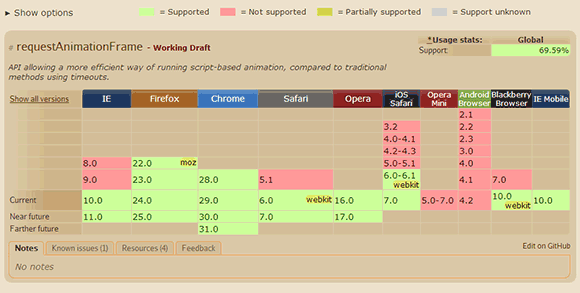
由于requestAnimationFrame目前还存在兼容性问题,而且不同的浏览器还需要带不同的前缀。因此需要通过优雅降级的方式对requestAnimationFrame进行封装,优先使用高级特性,然后再根据不同浏览器的情况进行回退,直止只能使用setTimeout的情况。
所以,如果想要简单的兼容,可以这样子:
window.requestAnimFrame = (function(){
return window.requestAnimationFrame ||
window.webkitRequestAnimationFrame ||
window.mozRequestAnimationFrame ||
function( callback ){
window.setTimeout(callback, 1000 / 60);
};
})();
但是呢,并不是所有设备的绘制时间间隔是1000/60 ms, 以及上面并木有cancel相关方法,所以,就有下面这份更全面的兼容方法:
(function() {
var lastTime = 0;
var vendors = ['webkit', 'moz'];
for(var x = 0; x < vendors.length && !window.requestAnimationFrame; ++x) {
window.requestAnimationFrame = window[vendors[x] + 'RequestAnimationFrame'];
window.cancelAnimationFrame = window[vendors[x] + 'CancelAnimationFrame'] || // Webkit中此取消方法的名字变了
window[vendors[x] + 'CancelRequestAnimationFrame'];
}
if (!window.requestAnimationFrame) {
window.requestAnimationFrame = function(callback, element) {
var currTime = new Date().getTime();
var timeToCall = Math.max(0, 16.7 - (currTime - lastTime));
var id = window.setTimeout(function() {
callback(currTime + timeToCall);
}, timeToCall);
lastTime = currTime + timeToCall;
return id;
};
}
if (!window.cancelAnimationFrame) {
window.cancelAnimationFrame = function(id) {
clearTimeout(id);
};
}
}());
简单的应用
现在分别使用setInterval、setTimeout和requestAnimationFrame这三个方法制作一个简单的进制度效果
【1】setInterval
<div id="myDiv" style=" 0;height: 20px;line-height: 20px;">0%</div>
<button id="btn">run</button>
<script>
var timer;
btn.onclick = function(){
clearInterval(timer);
myDiv.style.width = '0';
timer = setInterval(function(){
if(parseInt(myDiv.style.width) < 500){
myDiv.style.width = parseInt(myDiv.style.width) + 5 + 'px';
myDiv.innerHTML = parseInt(myDiv.style.width)/5 + '%';
}else{
clearInterval(timer);
}
},16);
}
</script>
【2】setTimeout
<div id="myDiv" style=" 0;height: 20px;line-height: 20px;">0%</div>
<button id="btn">run</button>
<script>
var timer;
btn.onclick = function(){
clearTimeout(timer);
myDiv.style.width = '0';
timer = setTimeout(function fn(){
if(parseInt(myDiv.style.width) < 500){
myDiv.style.width = parseInt(myDiv.style.width) + 5 + 'px';
myDiv.innerHTML = parseInt(myDiv.style.width)/5 + '%';
timer = setTimeout(fn,16);
}else{
clearTimeout(timer);
}
},16);
}
</script>
【3】requestAnimationFrame
<div id="myDiv" style=" 0;height: 20px;line-height: 20px;">0%</div>
<button id="btn">run</button>
<script>
var timer;
btn.onclick = function(){
myDiv.style.width = '0';
cancelAnimationFrame(timer);
timer = requestAnimationFrame(function fn(){
if(parseInt(myDiv.style.width) < 500){
myDiv.style.width = parseInt(myDiv.style.width) + 5 + 'px';
myDiv.innerHTML = parseInt(myDiv.style.width)/5 + '%';
timer = requestAnimationFrame(fn);
}else{
cancelAnimationFrame(timer);
}
});
}
</script>
业务上的应用
扫码体验: